Mac如何删除app?
Mac电脑是一款非常优秀的电脑,它的操作系统非常稳定,使用起来也非常方便。但是,有时候我们会发现自己的电脑上安装了很多不需要的应用程序,这些应用程序占用了我们的硬盘空间,也会影响我们的电脑性能。那么,Mac如何删除app呢?
方法一、将应用程序拖到废纸篓
这是最常见的删除应用程序的方法,只需要将应用程序的图标拖到废纸篓中即可。但是,这种删除方式有一个缺点,就是它只是删除了应用程序的图标,而没有删除应用程序的所有文件。这些文件可能会占用大量的硬盘空间,而且也会影响电脑的性能。所以还需要手动删除这些残留文件。
Mac如何删除app?手动删除步骤如下:
- 打开终端应用程序 (终端应用程序是通过打开“应用程序”文件夹中的“实用工具”文件夹找到的)。
- 在终端应用程序中,输入以下命令:
sudo rm -r /[应用程序路径]
这个命令将使用超级管理员权限删除整个应用程序文件,包括所有相关的组件。您需要注意到的是,输入此命令后,您需要输入管理员密码。 - 终端应用程序将删除您指定的应用程序文件,以及所有相关组件和文件。
方法二、使用CleanMyMac X的删除应用程序模块
首先,打开软件,在主界面找到卸载器
选择想要卸载的软件,点击圆形的卸载按钮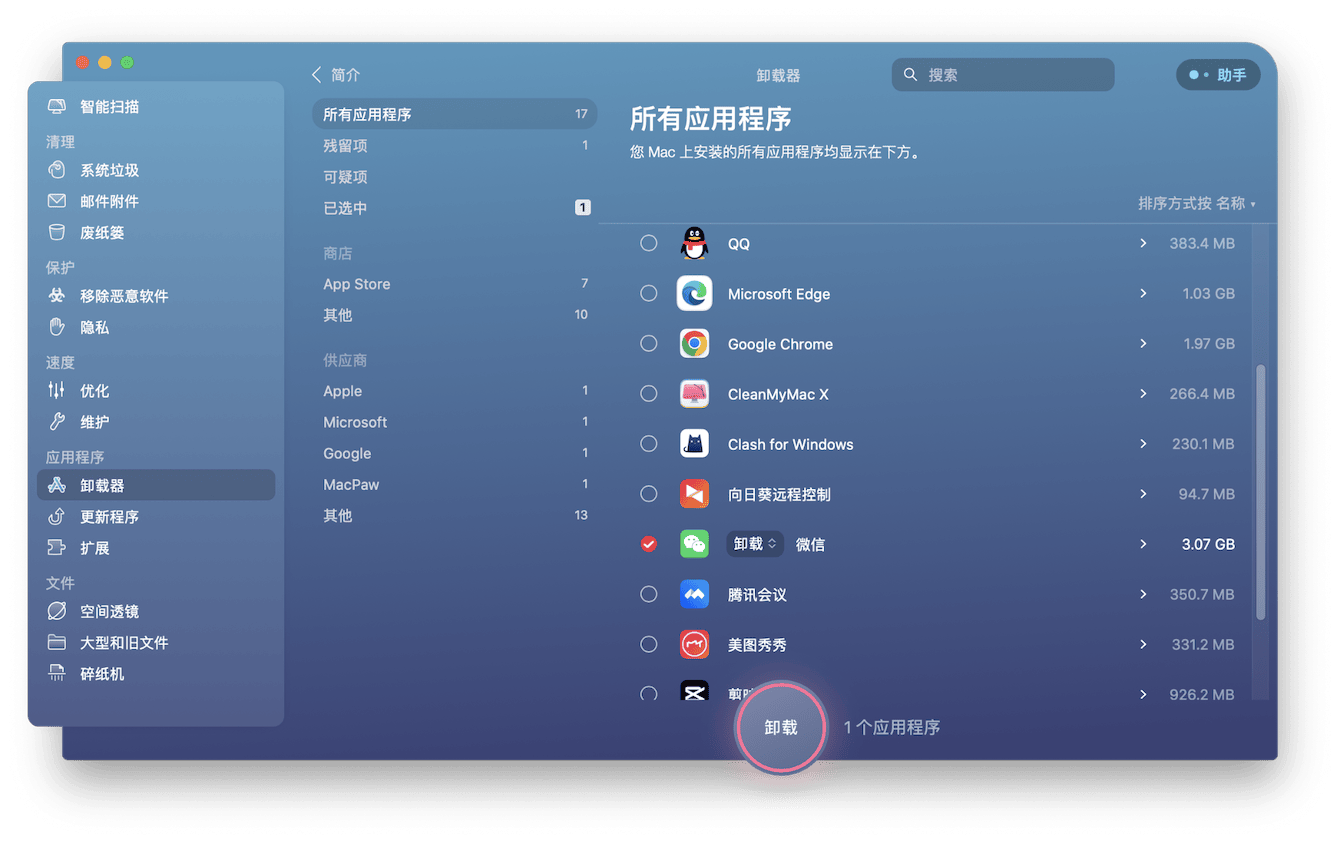
卸载完成,相关残留文件也一并被清除干净啦
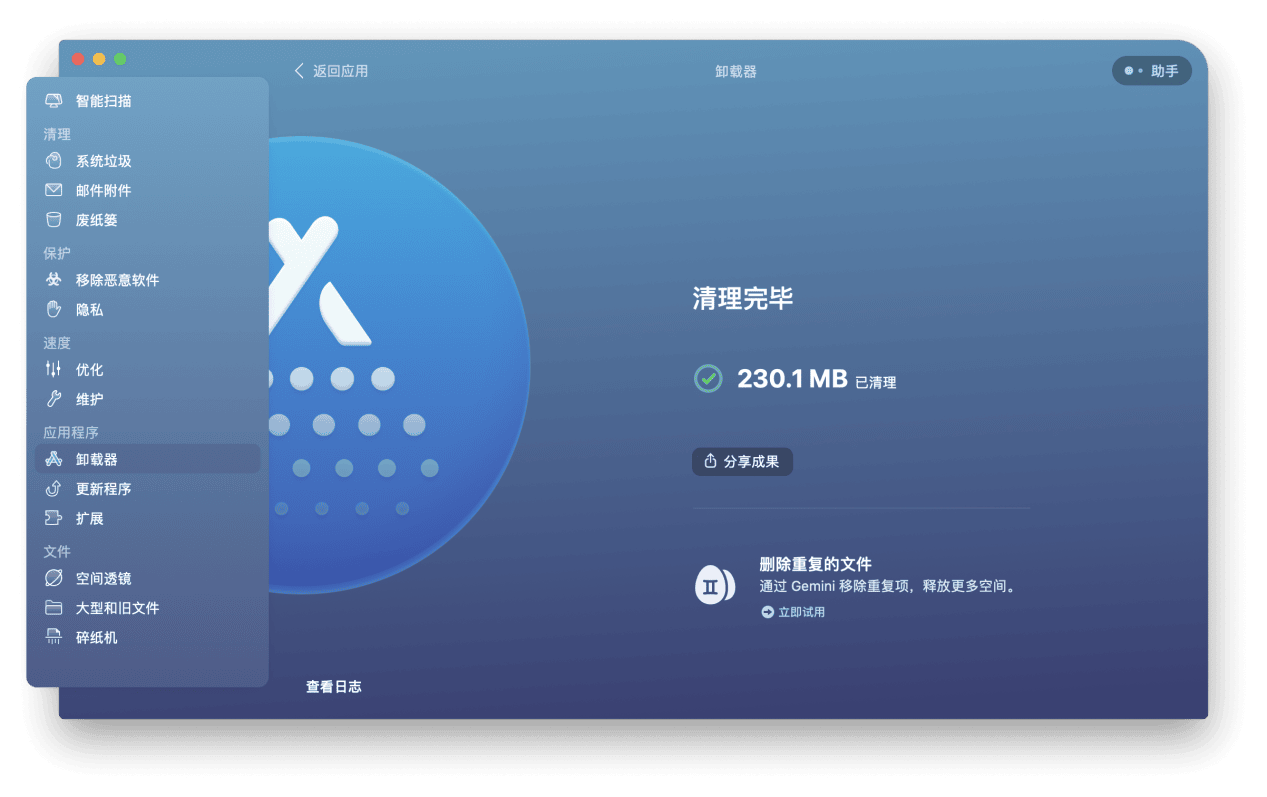
Mac如何删除app?小编建议经过苹果官方认证的CleanMyMac X,它是一款非常优秀的第三方工具。CleanMyMac X的删除程序功能非常便捷高效,它可以帮助我们彻底删除应用程序,释放硬盘空间,提高电脑性能,保护电脑安全。如果你的电脑上有很多不需要的应用程序,不妨试试CleanMyMac X吧!






